恢复出厂设置:强制恢复Win7的方法
很多小伙伴在使用win7系统的时候,免不了有卡顿或者误删文件的情况,这个时候电脑无法正常的启动,选择恢复出厂设置选择项,今天小编带来了恢复出厂设置的步骤,具体的教程下面一起来看看吧。

win7恢复出厂设置的方法
方法一
1、打开计算机,点击“控制面板”
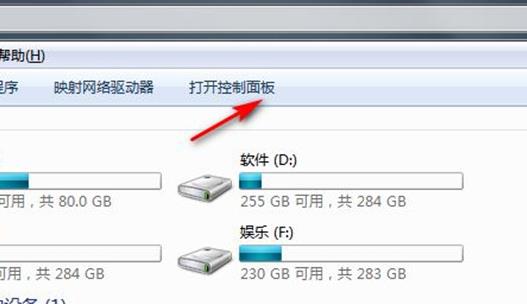
2、进入“系统和安全”

3、点击“备份和还原”
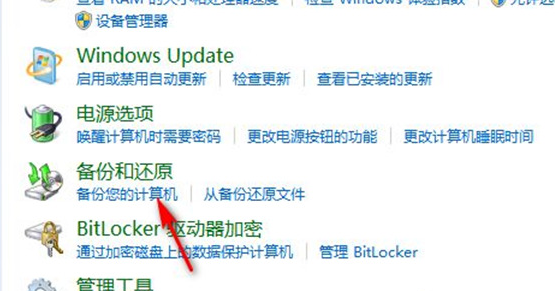
4、点击恢复。
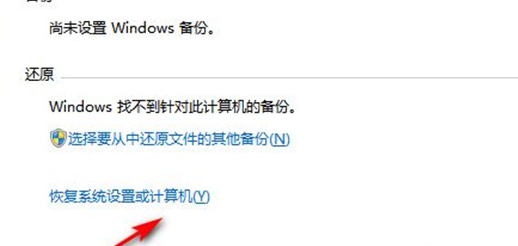
5、打开系统还原,然后进行设置就可以了。
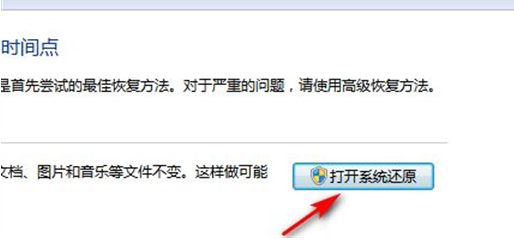
方法二
1、打开电脑进入C盘。
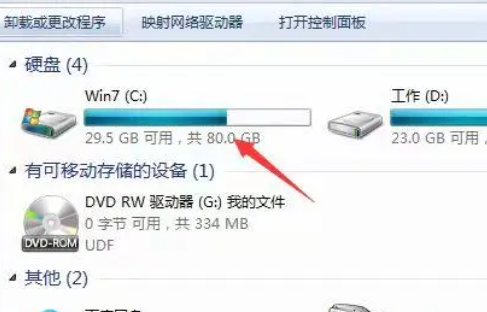
2、进入“Windows”文件夹
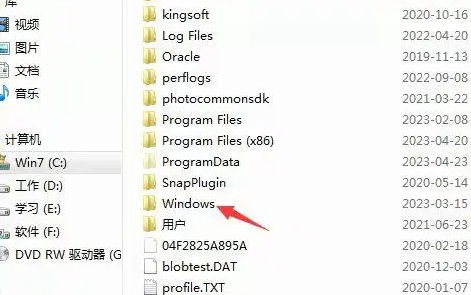
3、进入“system32”进入
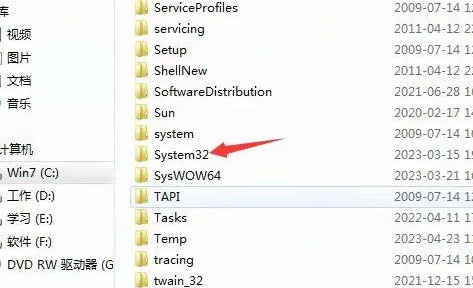
4、进入“sysprep”
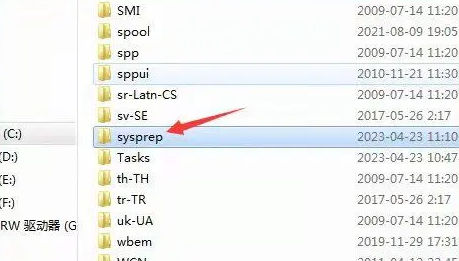
5、找到EXE程序然后打开。
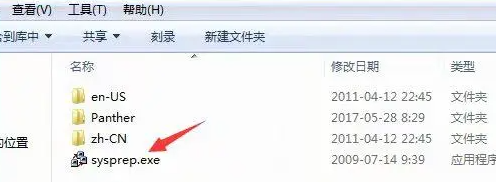
6、点击确定即可恢复。
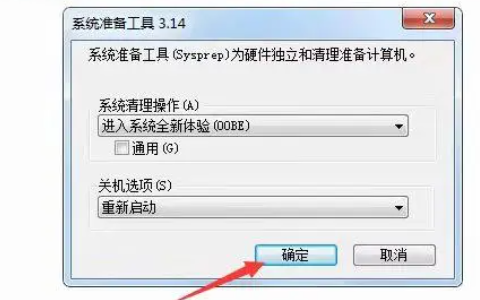
如果是当前系统不满意,或者想一键清空当前系统盘,不一定要恢复出厂设置,还可以重装系统。
这款系统整合了win7旗舰版所有的优质功能,集成了大量实用功能组件和硬件驱动,还自带杀毒功能,非常实用。
同时,该系统还对磁盘和安装等进行了优化升级,能够让系统运行更加快速,安装起来也更加方便快捷。
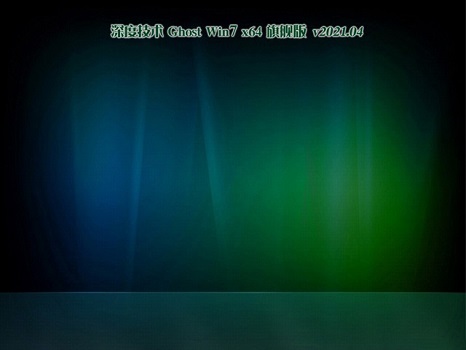
1、下载完成之后,装载该系统文件。
2、进入文件夹,运行里面的“一键系统安装”。
3、最后等待系统自动安装完成即可,不需要进行更多的额外操作。

以上是恢复出厂设置:强制恢复Win7的方法的详细内容。更多信息请关注PHP中文网其他相关文章!

热AI工具

Undresser.AI Undress
人工智能驱动的应用程序,用于创建逼真的裸体照片

AI Clothes Remover
用于从照片中去除衣服的在线人工智能工具。

Undress AI Tool
免费脱衣服图片

Clothoff.io
AI脱衣机

AI Hentai Generator
免费生成ai无尽的。

热门文章

热工具

记事本++7.3.1
好用且免费的代码编辑器

SublimeText3汉化版
中文版,非常好用

禅工作室 13.0.1
功能强大的PHP集成开发环境

Dreamweaver CS6
视觉化网页开发工具

SublimeText3 Mac版
神级代码编辑软件(SublimeText3)

热门话题
 Win11系统无法安装中文语言包的解决方法
Mar 09, 2024 am 09:48 AM
Win11系统无法安装中文语言包的解决方法
Mar 09, 2024 am 09:48 AM
Win11系统无法安装中文语言包的解决方法随着Windows11系统的推出,许多用户开始升级他们的操作系统以体验新的功能和界面。然而,一些用户在升级后发现他们无法安装中文语言包,这给他们的使用体验带来了困扰。在本文中,我们将探讨Win11系统无法安装中文语言包的原因,并提供一些解决方法,帮助用户解决这一问题。原因分析首先,让我们来分析一下Win11系统无法
 Windows 11黑屏只有鼠标指针的解决方法
Feb 18, 2024 pm 10:50 PM
Windows 11黑屏只有鼠标指针的解决方法
Feb 18, 2024 pm 10:50 PM
win11屏幕黑屏只有鼠标箭头怎么办随着计算机技术的不断发展,现在许多人都离不开计算机。然而,有时候我们使用计算机时会遇到一些问题,例如在使用Win11系统时,出现了屏幕黑屏只有鼠标箭头的情况。这个问题对于一些非专业人士来说可能会感到困惑,但是不用担心,下面我们将介绍一些解决方法。首先,我们需要确定这个问题是暂时出现的还是持续出现的。如果只是偶尔的黑屏,可能
 Win11如何设置CPU性能全开
Feb 19, 2024 pm 07:42 PM
Win11如何设置CPU性能全开
Feb 19, 2024 pm 07:42 PM
很多用户在使用Win11系统时发现电脑运行不够流畅,想要提升CPU性能,但不清楚如何操作。下面将详细介绍如何在Win11系统中设置CPU性能至最高,让您的电脑更加高效。设置方法:1、右击桌面上的”此电脑”,选择选项列表中的”属性”。2、进入到新的界面后,点击”相关链接”中的”高级系统设置”。3、在打开的窗口中,点击上方中的”高级”选项卡,接着点击”性能”下方中的&
 针对Win11无法安装中文语言包的解决方案
Mar 09, 2024 am 09:15 AM
针对Win11无法安装中文语言包的解决方案
Mar 09, 2024 am 09:15 AM
Win11是微软推出的最新操作系统,相比于之前的版本,Win11在界面设计和用户体验上有了很大的提升。然而,一些用户反映他们在安装Win11后遇到了无法安装中文语言包的问题,这就给他们在系统中使用中文带来了困扰。本文将针对Win11无法安装中文语言包的问题提供一些解决方案,帮助用户顺利使用中文。首先,我们需要明白为什么无法安装中文语言包。一般来说,Win11
 vivo手机恢复出厂设置的方法
Mar 22, 2024 pm 06:31 PM
vivo手机恢复出厂设置的方法
Mar 22, 2024 pm 06:31 PM
1、在手机桌面点击进入【设置】。2、选择点击【更多设置】。3、下拉,点击打开【恢复出厂设置】。4、然后点击【还原所有设置】。输入密码即可恢复出厂设置。
 Win11无法安装中文语言包的应对策略
Mar 08, 2024 am 11:51 AM
Win11无法安装中文语言包的应对策略
Mar 08, 2024 am 11:51 AM
Win11无法安装中文语言包的应对策略随着Windows11的推出,许多用户迫不及待地想要升级到这个全新的操作系统。然而,一些用户在尝试安装中文语言包时遇到了困难,导致他们无法正常使用中文界面。在这篇文章中,我们将讨论Win11无法安装中文语言包的问题,并提出一些应对策略。首先,让我们探讨一下为什么在Win11上安装中文语言包会出现问题。这可能是由于系统的
 戴尔电脑工厂重置,dell笔记本恢复出厂设置
Jun 19, 2024 am 04:34 AM
戴尔电脑工厂重置,dell笔记本恢复出厂设置
Jun 19, 2024 am 04:34 AM
下面介绍DELL笔记本自带的工厂重置,恢复出厂设置,重置后恢复到你刚买回电脑时的状态,要求硬盘未分过区,没有损坏恢复分区的机器。一,重启电脑,不停的点按键盘上的F12键,直到出现如下界面;二,选择“SupportAssistOSRecovery”,点“EXIT”;三,这里点“跳过”,也可点逐步指导,会有介绍说明;四,这个界面,在右下角,点“开始重置”;五,选择“重置为出厂设置”,点下一步;(如果选“重置并更新”网速不快时间会很久,还需要自行安装驱动)六,如果有重要数据,选择“是,备份我的文件”,
 Win8如何利用快捷键进行截图?
Mar 28, 2024 am 08:33 AM
Win8如何利用快捷键进行截图?
Mar 28, 2024 am 08:33 AM
Win8如何利用快捷键进行截图?在日常使用电脑的过程中,我们经常需要对屏幕上的内容进行截图。对于Windows8系统的用户来说,通过快捷键进行截图是一个方便且高效的操作方式。在这篇文章中,我们将介绍Windows8系统中几种常用的快捷键进行截图的方法,帮助大家更快速地进行屏幕截图操作。第一种方法是使用“Win键+PrintScreen键”组合键来进行全






